8. command - Z:撤销
几乎可以撤销上一步的任何操作 。比如上一秒将文件移到了废纸篓,下一秒又想移回来,按 command - Z 即可 。
9. command - shift - Z :重(chóng)做
比如刚按完 command - Z 撤销操作,然后又不想撤销了,按 command - shift -Z 即可 。
10. command - W:关闭当前窗口
相当于点击窗口右上角的红色叉号 。如果要关闭当前软件的所有窗口,按 command - option - W 。
11. command - Q:完全退出软件
相当于在程序坞的软件图标上点击右键 - 退出 。
12. command - A:全选
可以全选文字,也可以全选文件夹中的所有文件 。
选择文件时,如果不想全选,而是想选择多个不连续的文件,可以按住 command 键,然后逐个选中即可;如果是想选择多个连续的文件,可以先选中第一个文件,然后按住 shift 键,最后选中你想选的文件中的最后一个 。
13. command - S:保存
用 Word 编辑完一个文档或者用 PS 修完一张图,按 command-S 即可保存 。按 command - shift - S 即可另存为 。
14. command - N:新建窗口
比如在访达窗口中,按 command - N,即可新建一个访达窗口,在 Safari 浏览器窗口中,按 command - N,即可新建一个浏览器窗口,值得注意的是,在 QQ 窗口中,按 command - N,即可登录多个 QQ 。
15. command - shift - N:新建文件夹
在访达中按下这组快捷键可以新建文件夹 。在浏览器中按这组快捷键可以新建无痕浏览窗口 。
16. command - M:窗口最小化
将窗口最小化至程序坞(Dock栏) 。相当于点击窗口左上角的黄色按钮 。
17. command - control - F:全屏/退出全屏
将窗口全屏或者退出全屏 。相当于点击窗口左上角的绿色按钮 。
18. command - F:查找
在访达中,按 command - F,可以查找文件;在网页中,可以查找网页中的文字,在其他有搜索功能的软件中同理 。
19. command - tab:快速切换软件
按住 command 键,再点按 tab 键,就可以在不同软件之间快速切换 。
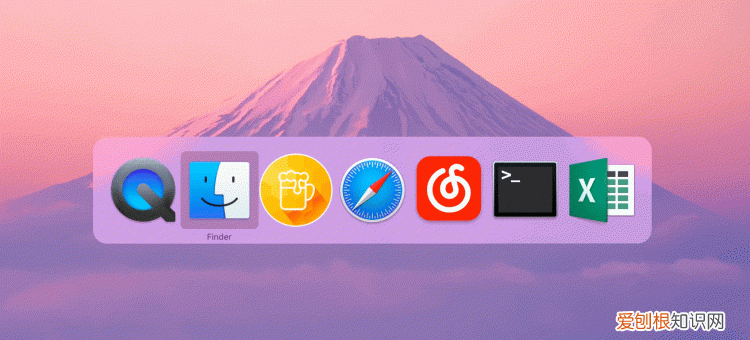
文章插图
20. command - 波浪号(数字 1 左边那个键):切换同一软件的不同窗口
按住 command 键,再点按波浪号,就可以在同一软件的不同窗口之间来回切换 。
21. command - shift - 5:截屏录屏
在 macOS 10.15 中,按 command - shift - 5 ,可以调出截屏和录屏功能 。在 10.14 或者更低版本的系统中,按 command - shift - 3,可以直接截取整个屏幕,按 command - shift - 4,可以自定义截屏区域 。点击这里,可以查看详细的录屏截屏操作教程 。
其他实用快捷键
1. esc 键:退出/取消
比如按了截屏快捷键 command-shift-5,突然又不需要截屏了,按一下键盘左上角的 esc 键即可取消截屏 。
2. command-option-esc:强制退出软件
当某个软件卡住时,可以按下这组快捷键来强制退出软件 。当访达出问题时,也可以通过这组快捷键来重启访达 。
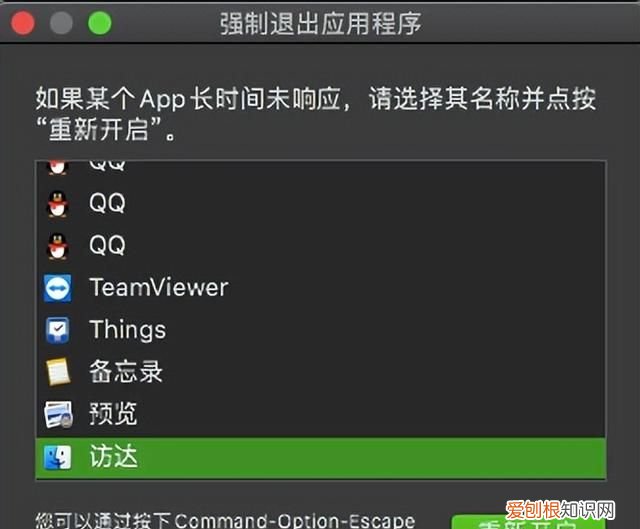
文章插图
3. command - control - Q :锁定屏幕
4. 电源键:开机/睡眠/强制关机
按一下电源键可以将 Mac 开机或者将 Mac 从睡眠状态唤醒 。按住电源键 1.5 秒可以让 Mac 进入睡眠状态 。按住电源键 3 至 5 秒可以将 Mac 强制关机 。
【掌握这些mac快捷键效率提升10倍】OK,以上就是我要分享的 Mac 快捷键,希望对你的效率提升有所帮助 。
推荐阅读
- qq屏蔽临时会话怎样屏蔽,手机qq怎么禁止群内临时会话
- 十大女装品牌有哪些牌子 国际十大女装品牌有哪些
- 苹果手机应该要如何导出通讯录
- 真我gtneo素皮怎么样
- 口罩伴侣全网刷屏,医生紧急提醒:或诱发疾病
- soul改名字怎样改,qq为什么改不了网名
- 电脑微信添加好友记录在哪,电脑版微信添加好友怎么添加
- 蚂蚁庄园小鸡应该要怎么抢食,支付宝蚂蚁庄园怎么偷吃别人的饲料
- 世卫组织致癌清单:除了中国咸鱼,还有8种东西尽量少接触


